Videokonferenzen mit Zoom: Unterschied zwischen den Versionen
Keine Bearbeitungszusammenfassung |
Neu kategorisiert |
||
| (4 dazwischenliegende Versionen desselben Benutzers werden nicht angezeigt) | |||
| Zeile 16: | Zeile 16: | ||
# Klicken Sie auf den Ihnen geschickten Einladungslink und es wird sich ein Browserfenster öffnen. | # Klicken Sie auf den Ihnen geschickten Einladungslink und es wird sich ein Browserfenster öffnen. | ||
# Falls das Meeting mit einem Passwort geschützt ist, müssen Sie dieses nun eingeben um am Meeting teilzunehmen. | # Falls das Meeting mit einem Passwort geschützt ist, müssen Sie dieses nun eingeben um am Meeting teilzunehmen. | ||
==Meetings erstellen via Outlook== | |||
Für Outlook-User mit Exchange-Postfach steht ein Zoom Add-In zur Verfügung, mit dessen Hilfe Sie die Terminverschickung und Erstellung eines Zoom-Meetings für diesen Termin in einem Vorgang kombinieren können. | |||
===Zoom Add-In aktivieren=== | |||
Zuerst müssen Sie das Zoom Add-In aktivieren. | |||
Öffnen Sie Outlook und wählen Sie den Reiter "Datei" aus. Unten finden Sie die Option "Add-Ins verwalten". | |||
[[Datei:VideokonferenzenMitZoom OutlookAddIn1.png|800px|center|]] | |||
Nun öffnet sich im Browser der Outlook Web Access. Melden Sie sich dort mit Ihrer RUB-LoginID an. Anschließend kommen Sie direkt auf die Add-In-Verwaltung. | |||
[[Datei:VideokonferenzenMitZoom OutlookAddIn2.png|800px|center|]] | |||
Setzen Sie in der Zeile "Zoom" einen Haken bei der Option "Aktiviert". | |||
[[Datei:VideokonferenzenMitZoom OutlookAddIn3.png|800px|center|]] | |||
Starten Sie Outlook neu. | |||
===Ein Zoom-Meeting hinzufügen=== | |||
Wenn Sie nun im Outlook-Kalender einen neuen Termin erstellen, sehen Sie in der Menüleiste den Ribbon "Zoom". Mit einem Klick auf "Ein Zoom-Meeting hinzufügen" erstellen Sie ein neues Zoom-Meeting, dessen Einladungsdetails direkt in Ihrem Termin gespeichert und an die Teilnehmenden verschickt werden. | |||
[[Datei:VideokonferenzenMitZoom OutlookAddIn4.png|400px|center|]] | |||
==Meeting-Umfragen erstellen== | ==Meeting-Umfragen erstellen== | ||
Für Meetings können einfache Umfragen, sowie Quiz-Typen erstellt werden. Zoom bietet eine [https://support.zoom.com/hc/de/article?id=zm_kb&sysparm_article=KB0066165 umfassende Anleitung der Nutzung der beiden Funktionen hier]. <br> <br> | Für Meetings können einfache Umfragen, sowie Quiz-Typen erstellt werden. Zoom bietet eine [https://support.zoom.com/hc/de/article?id=zm_kb&sysparm_article=KB0066165 umfassende Anleitung der Nutzung der beiden Funktionen hier]. Grundsätzlich gilt: | ||
Wenn Sie den Workplace | * Erstellen Sie eine Umfrage, Abstimmung oder Quiz vor dem geplanten Meeting. | ||
[[Datei:VideokonferenzenMitZoom UmfrageWorkplace.png| | * Während des Meetings können Sie die Umfrage, Abstimmung oder Quiz über die untere Menüleiste aktivieren. | ||
<br> <br> | |||
Wenn Sie den Workplace benutzen, finden Sie das Feature unter Mehr -> Umfragen | |||
[[Datei:VideokonferenzenMitZoom UmfrageWorkplace.png|800px|center|]] | |||
<!--Nicht löschen: Ende des eigenen Texts/ der eigenen Bilder--> | <!--Nicht löschen: Ende des eigenen Texts/ der eigenen Bilder--> | ||
{{Vorlage:FragenundProbleme}} | {{Vorlage:FragenundProbleme}} | ||
[[Kategorie:Anleitung]] | [[Kategorie:Anleitung]] | ||
[[Kategorie:Videokonferenz]] | |||
[[Kategorie:Zoom]] | [[Kategorie:Zoom]] | ||
Aktuelle Version vom 15. August 2025, 08:48 Uhr
| Diese Anleitung gehört zum Service | |
|---|---|
| Service | Videokonferenzen mit Zoom |
| Mehr Informationen | https://www.it-services.ruhr-uni-bochum.de/bk/zoom.html.de |
In dieser Anleitung zeigen wir, wie Sie mit Zoom X an Videokonferenzen teilnehmen, sowie weitere Features von Zoom nutzen können. Wenn Sie wissen möchten, wie Sie sich bei Zoom korrekt anmelden müssen, um die zentrale Lizenz zu nutzen, wechseln Sie bitte zum Artikel Erste Schritte mit Zoom.
An Videokonferenzen teilnehmen
Um an Videokonferenzen teilnehmen zu können, müssen Sie grundsätzlich keine Zoom-Lizenz nutzen oder eine App installieren.
- Klicken Sie auf den Ihnen geschickten Einladungslink und es wird sich ein Browserfenster öffnen.
- Falls das Meeting mit einem Passwort geschützt ist, müssen Sie dieses nun eingeben um am Meeting teilzunehmen.
Meetings erstellen via Outlook
Für Outlook-User mit Exchange-Postfach steht ein Zoom Add-In zur Verfügung, mit dessen Hilfe Sie die Terminverschickung und Erstellung eines Zoom-Meetings für diesen Termin in einem Vorgang kombinieren können.
Zoom Add-In aktivieren
Zuerst müssen Sie das Zoom Add-In aktivieren. Öffnen Sie Outlook und wählen Sie den Reiter "Datei" aus. Unten finden Sie die Option "Add-Ins verwalten".
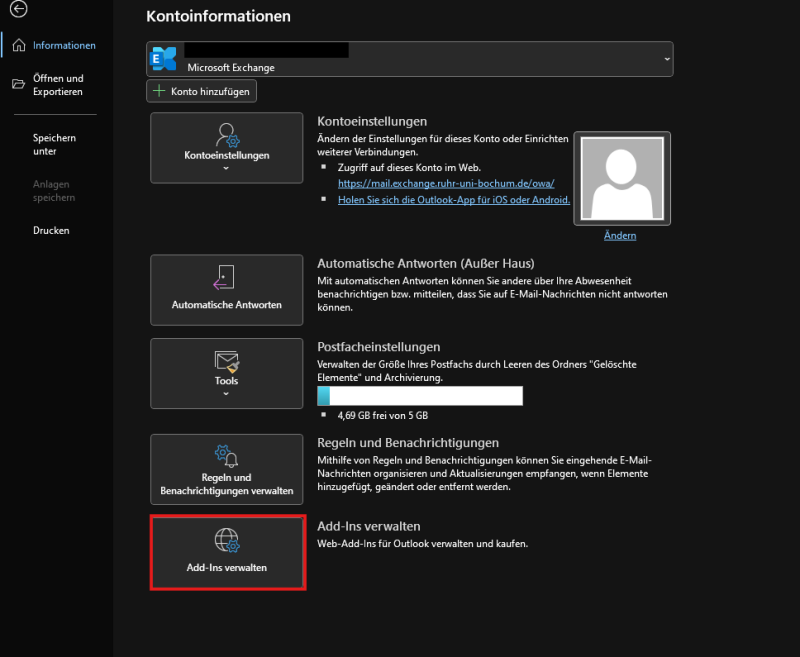
Nun öffnet sich im Browser der Outlook Web Access. Melden Sie sich dort mit Ihrer RUB-LoginID an. Anschließend kommen Sie direkt auf die Add-In-Verwaltung.
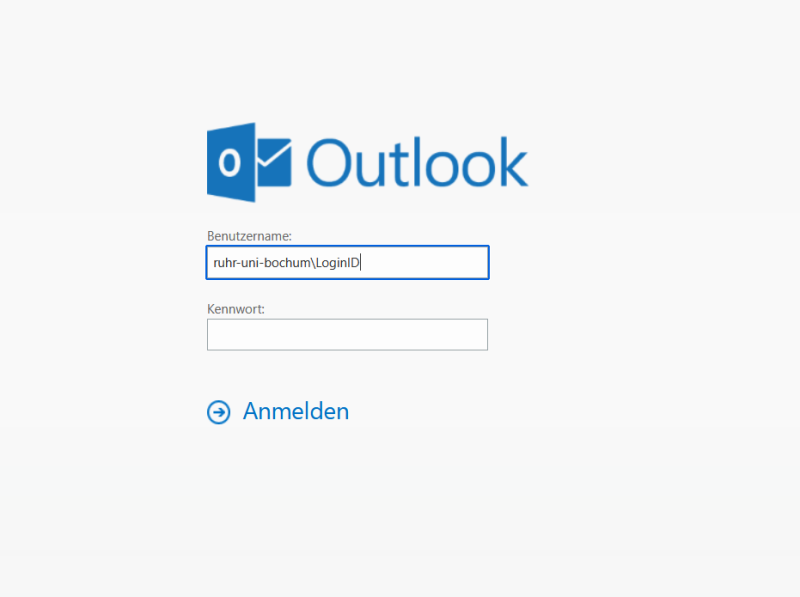
Setzen Sie in der Zeile "Zoom" einen Haken bei der Option "Aktiviert".
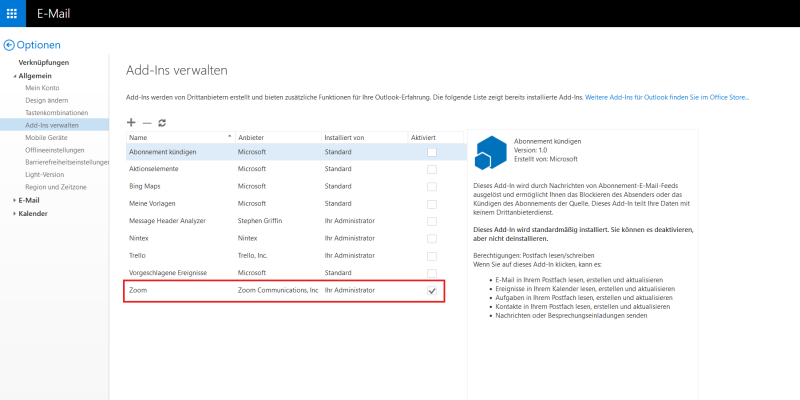
Starten Sie Outlook neu.
Ein Zoom-Meeting hinzufügen
Wenn Sie nun im Outlook-Kalender einen neuen Termin erstellen, sehen Sie in der Menüleiste den Ribbon "Zoom". Mit einem Klick auf "Ein Zoom-Meeting hinzufügen" erstellen Sie ein neues Zoom-Meeting, dessen Einladungsdetails direkt in Ihrem Termin gespeichert und an die Teilnehmenden verschickt werden.
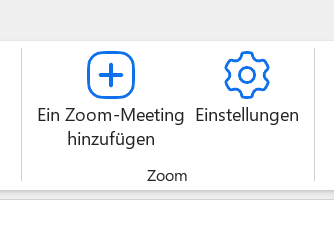
Meeting-Umfragen erstellen
Für Meetings können einfache Umfragen, sowie Quiz-Typen erstellt werden. Zoom bietet eine umfassende Anleitung der Nutzung der beiden Funktionen hier. Grundsätzlich gilt:
- Erstellen Sie eine Umfrage, Abstimmung oder Quiz vor dem geplanten Meeting.
- Während des Meetings können Sie die Umfrage, Abstimmung oder Quiz über die untere Menüleiste aktivieren.
Wenn Sie den Workplace benutzen, finden Sie das Feature unter Mehr -> Umfragen
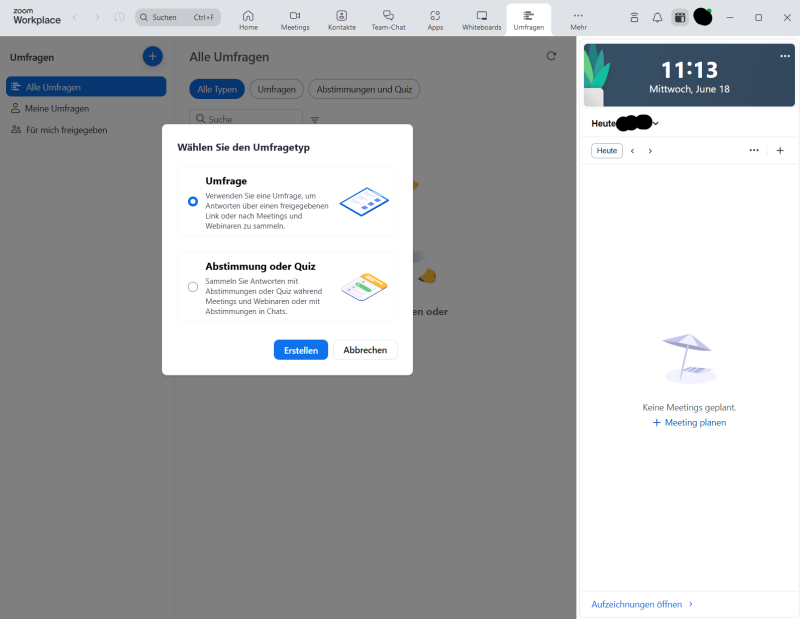
Weitere Unterstützung
Bei Fragen und Problemen können Sie sich an unseren Helpdesk wenden.
